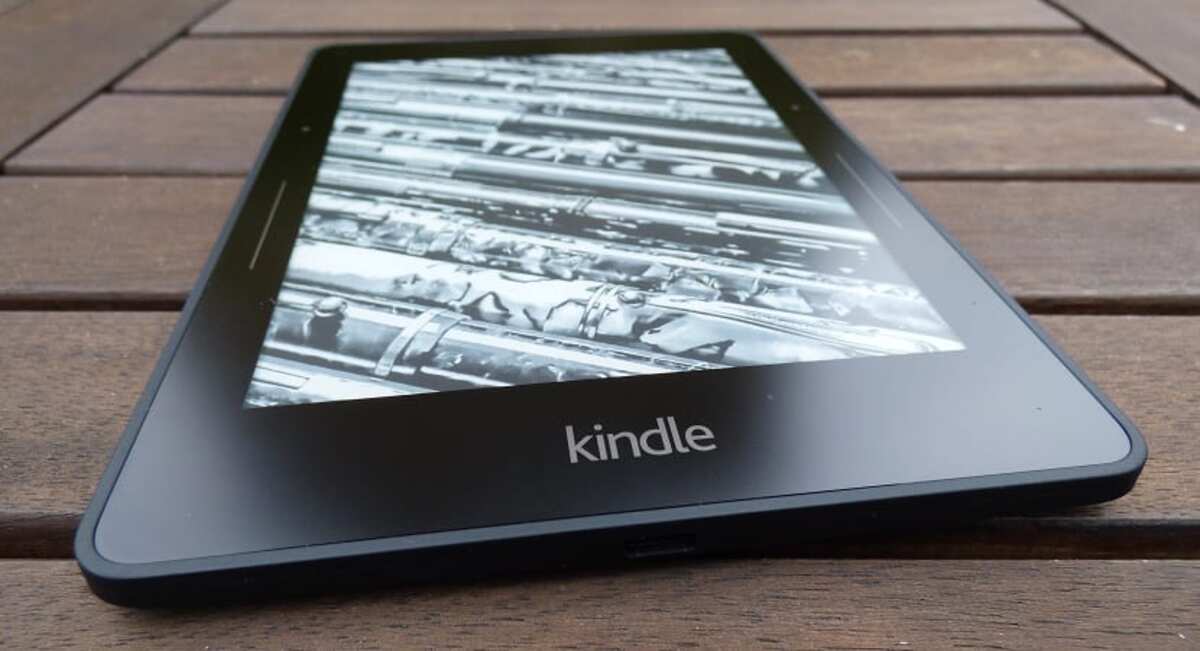
Un aspecto importante de la teconología es que gracias a ella nos ha servido de mucho a la hora de usarla para nuestro beneficio. La lectura es un aspecto fundamental, además a día de hoy podemos leer un libro sin la necesidad de usar el papel siempre, todo gracias a los libros electrónicos y los eBooks.
La lectura digital ha ido avanzando a pasos agigantados, lo que hace que millones de usuarios puedan hacerse con un libro en concreto sin necesidad de desembolsar el importe del mismo. Basta con que otra perosna haya adquirido ese eBook para compartirlo con otra persona.
De esto es de los que vamos a hablar, de cómo compartir libros con Kindle, libro electrónico conocido por ser de la empresa británica Amazon. Si eres poseedor de distintos eBooks, puedes prestar un libro a un familiar o a un amigo de manera sencilla, aunque este lleva unos pocos pasos.
Formas de compartir un libro con Kindle
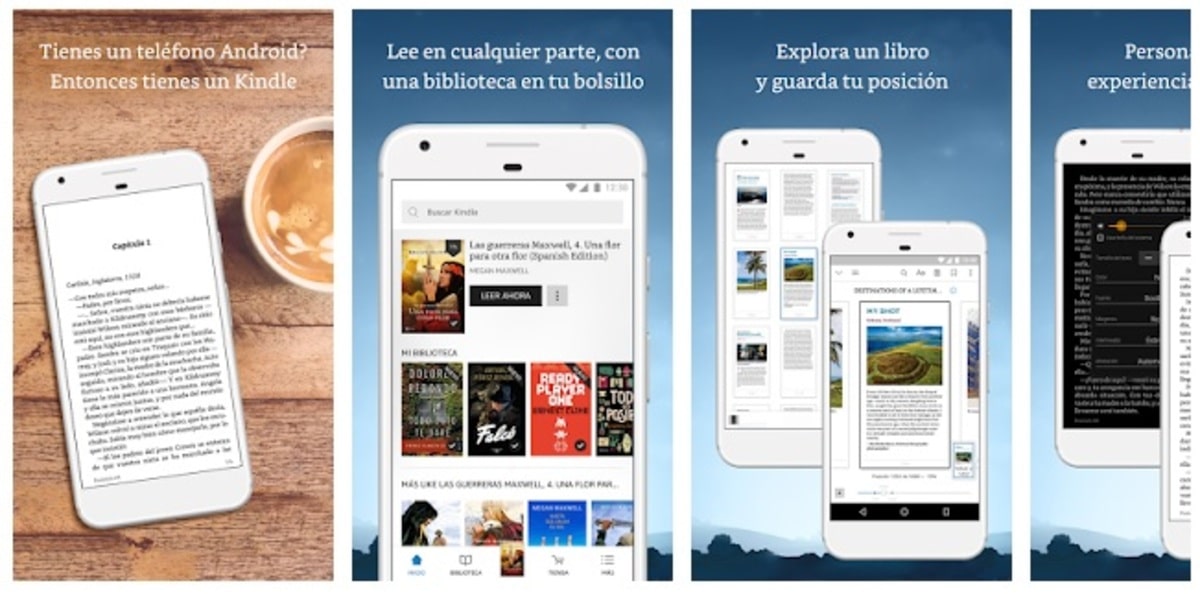
Kindle deja compartir un libro con aquella persona que quieras, la otra persona no tiene porque disponer de un lector de la marca, le bastará usar una aplicación apropiada para ello. La app es gratuita, además es lanzada por la propia Amazon y actuará como un lector propio de estos eBooks.
Son varias las maneras para compartir un libro en Kindle, la primera de ellas es usando la biblioteca familiar, aquí la persona puede enviar el libro a una dirección exacta. Necesitas enviar un email y que el familiar o amigo llegue a abrirlo, todo siempre con la app disponible en la tienda Google Play.
Si has instalado el lector Kindle en el teléfono o tablet, si abres el link enviado se te abrirá de manera rápida y pudiendo leer el eBook. Puedes hacer un envío a una persona, para que luego la otra lo pueda hacer también siempre bajo tu permiso, que es algo que tienes aceptar.
Cómo prestar un libro en Kindle
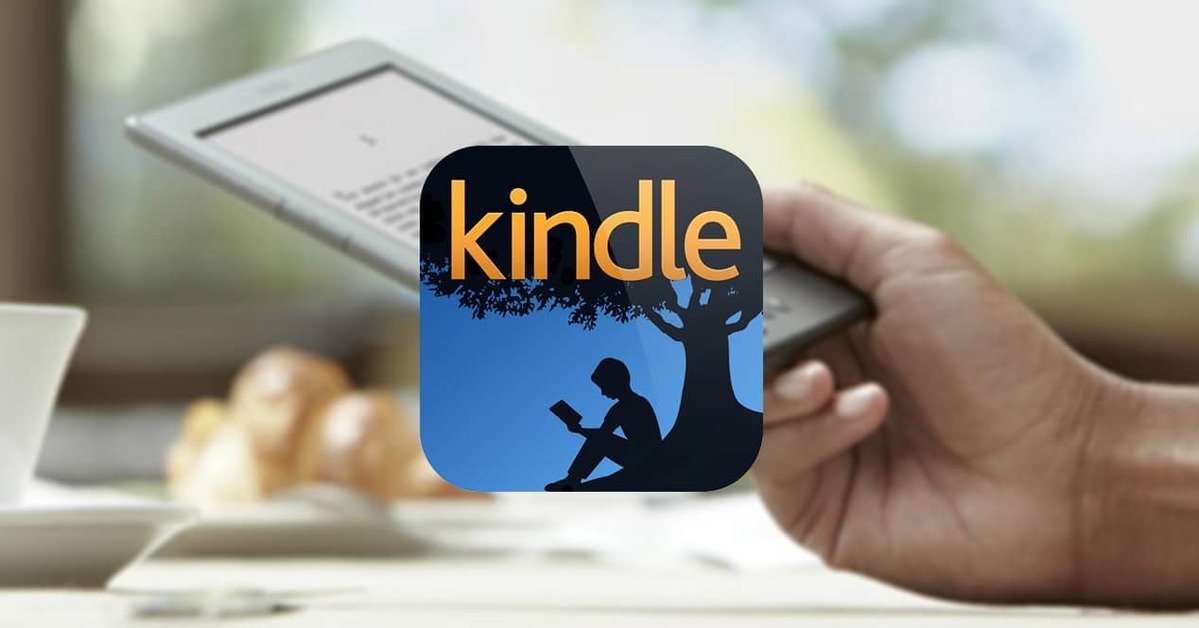
A la hora de prestar un libro en Kindle, debes hacer unos pocos pasos, teniendo que acceder a la página de Amazon, vital si quieres enviar a un usuario concreto. Imagina poder compartir uno con una persona y que la otra haga lo mismo con un libro que te interese leer en tu libro electrónico o dispositivo conectado.
Dependiendo del peso del eBook, este será descargado más rápido en el teléfono o tableta, recuerda disponer de una conexión estable a la hora de bajarlo. Si sueles estar conectado a una Wi-Fi, este proceso puede bajar relativamente poco, mientras con una conexión 4G/5G tampoco tardará mucho dependiendo de la cobertura.
Para compartir un libro en Kindle, haz lo siguiente:
- Accede a la página de Amazon, para ello pulsa en este enlace
- Pulsa en «Gestionar contenidos y dispositivos», seguido pulsa en «Contenido»
- Haz clic en el libro que quieres compartir, si pulsas en la casilla se desplegará varias opciones, pulsa en la que dice «Prestar este título», esto no siempre estara activo, pero puedes hacerlo con la mayoría de ellos
- Ahora te pedirá añadir una dirección de correo electrónico, recuerda poner el correcto, puedes enviar el mismo a una sola persona y no a varias al estar limitado
La persona tiene un período de tiempo para aceptar el libro, de no hacerlo será denegado por el sistema, este mismo es de unos 7 días hábiles desde que lo envías. El usuario tiene un máximo de 14 días para leerlo, dado que este será devuelto al que lo prestó, en este caso a ti. No puedes acceder al libro por este tiempo, por lo que si quieres leerlo no podrás al estar siendo usado por el usuario.
Configurando la biblioteca familiar
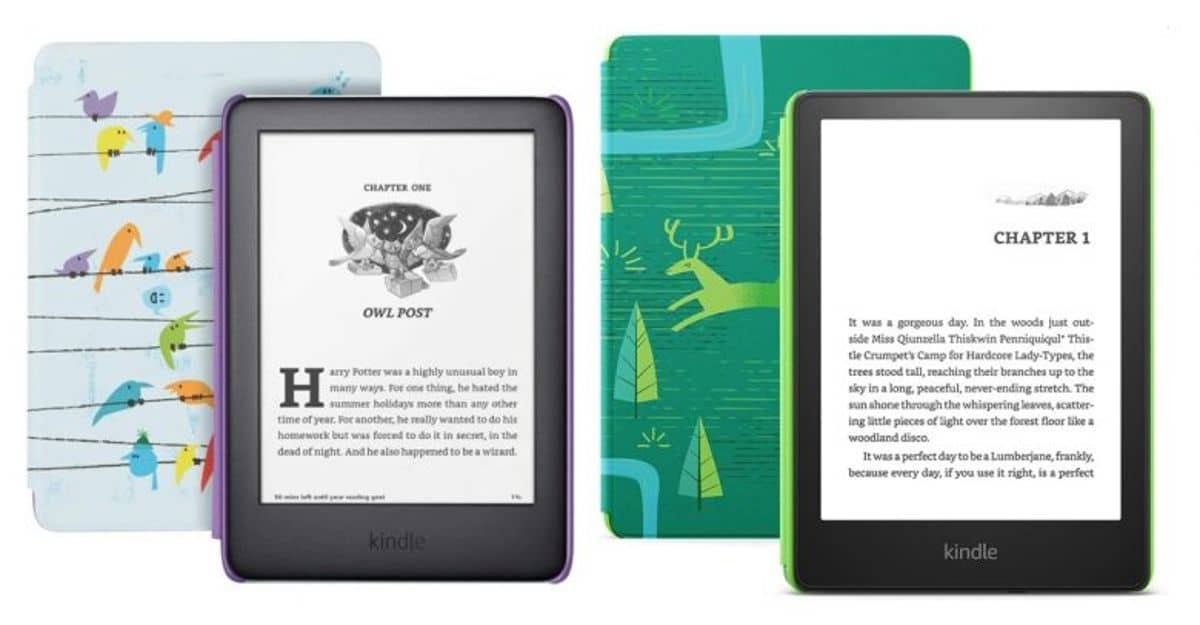
Si quieres formar una biblioteca familiar, tienes que formar parte de un hogar de Amazon, esto es un aspecto fundamental a la hora de abrirlo. El denominado hogar de Amazon tiene que tener al menos dos cuentas de Amazon y varios perfiles de niños, al menos un total de cuatro.
Al crear la biblioteca familiar, serán bastantes las personas que van a tener acceso al servicio de Amazon, incluido los más pequeños de casa. Es un servicio que de saber usarlo se le va a sacar mucho beneficio si eres de los que lees en un Kindle o bien lo haces desde un dispositivo Android.
Para configurar la biblioteca familiar, realiza los siguientes pasos:
- Inicia sesión en Amazon a través de este link
- Haz clic en «Configuración» una vez estés dentro
- Pulsa en «Invitar a un adulto», se situará en la pestaña «hogares y biblioteca familiar»
- La persona invitada solamente tiene que pulsar en «Sí», teniendo que rellenar unos pocos datos para darse de alta
- Seguido esto, dale a «Crear hogar»
- Después de que te salga una ventana emergente, pulsa en «Sí»
- Regresa a «Gestionar cuentas y dispositivos»
- Selecciona el libro que quieres compartir y dale a «Añadir a la biblioteca» y luego a «Añadir a la biblioteca familiar»
- Por último, elige el perfil con el que vas a compartirlo, ya sea con un adulto o bien con uno de los niños componentes de la biblioteca familiar, lo recibirá y podrá verlo ademá de leerlo por un tiempo limitado
Enviar libros individuales
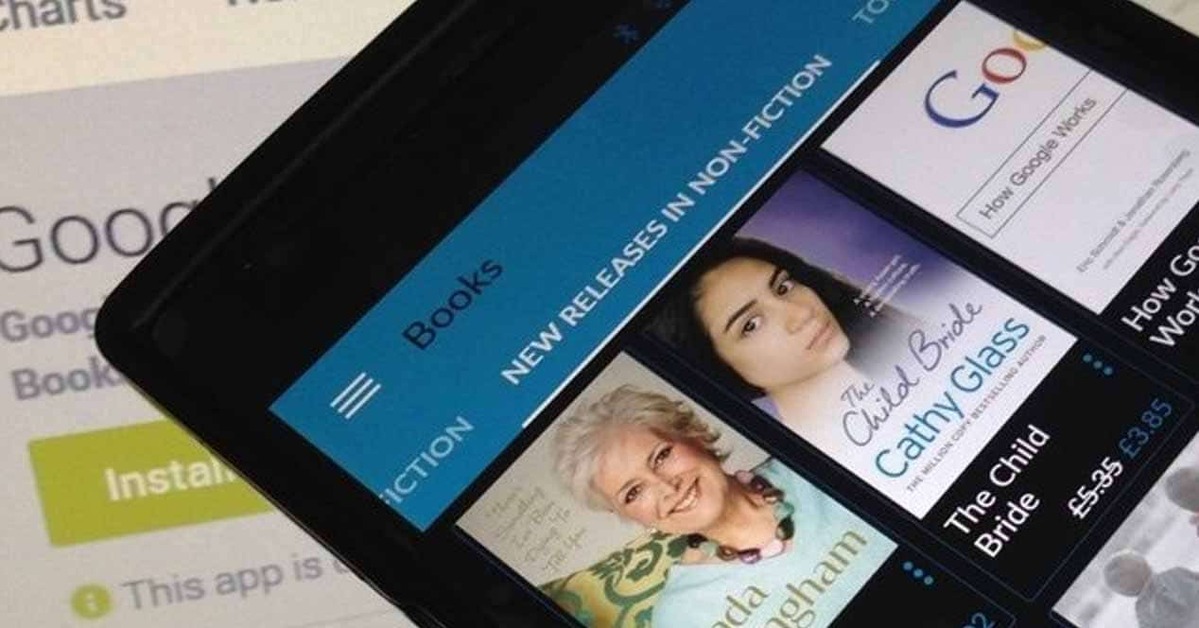
Otra forma de poder enviar un libro es hacer esto de manera individual, para ello puedes hacer un pedido a través de Amazon y luego tramitarlo. El envío es una manera rápida y puedes sorprender a cualquiera de tus familiares y amistades, tenga o no un Kindle como lector de libros.
Como dice la propia Amazon en su página, la adquisición del libro no tendrá un coste superior pese a que vaya a salir a préstamo por una vez. Para llevar a cabo este proceso de enviar un libro individual, se hace de la siguiente manera:
- Ve a «Mis pedidos» en Amazon a través de este link
- Localiza el pedido realizado y pulsa en «Administrar eBooks»
- Haz clic en «Copiar vínculo con instrucciones» además del vínculo que quieres enviar
- Ahora abre el correo electrónico y copia el link junto a las instrucciones donde escribes normalmente un correo
- Por último, pon la dirección del correo de la persona a la que quieres enviar y el asunto, dale a «Enviar» y listo
